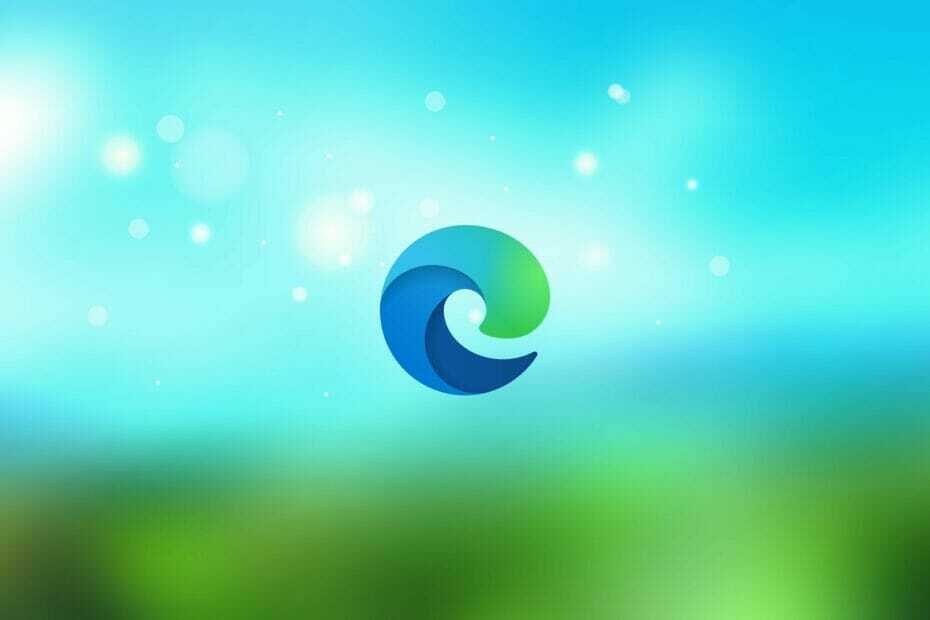あなたはより良いブラウザに値する! 毎日3億5000万人がOperaを使用しています。これは、さまざまな組み込みパッケージ、強化されたリソース消費、優れたデザインを備えた本格的なナビゲーションエクスペリエンスです。Operaでできることは次のとおりです。
- 簡単な移行:Operaアシスタントを使用して、ブックマークやパスワードなどの既存のデータを転送します。
- リソース使用量の最適化:RAMメモリはChromeよりも効率的に使用されます
- プライバシーの強化:無料で無制限のVPN統合
- 広告なし:組み込みの広告ブロッカーはページの読み込みを高速化し、データマイニングから保護します
- Operaをダウンロード
不要な広告やポップアップはほとんどのWebサイトに表示されており、非常に煩わしいものになる可能性があります。 さまざまなブラウザには、不要なポップアップやアドウェアと戦う独自の方法があります。この記事では、これらの迷惑な広告を削除する方法を紹介します。 マイクロソフトエッジ.

Windows 10のMicrosoftEdgeからポップアップ、アドウェア、広告を削除する方法
MicrosoftEdgeでポップアップをブロックする
Microsoftは、さまざまなポップアップが煩わしい場合があることを認識しているため、Microsoft Edgeでポップアップをブロックするオプションを統合しました。そのため、このためにサードパーティのプログラムやプラグインをインストールする必要はありません。 数回クリックするだけでMicrosoftEdgeのポップアップをブロックする方法は次のとおりです。
- Microsoft Edgeを開き、点線のメニューに移動します
- [設定]に移動してから、

- 次に、ポップアップのブロックオプションを確認するだけで、準備は完了です。

[ポップアップをブロックする]オプションをオンにすると、迷惑なポップアップ広告が気になりなくなります。 ただし、銀行のサイトへの登録など、一部のサイトではポップアップを使用しているため、ポップアップを使用できないことを知っておく必要があります。 ポップアップブロッカーをオンにしているが、有効にする方法がわかっている場合は、この機能にアクセスします。 問題。
MicrosoftEdgeからアドウェアを削除する
さまざまなツールバーやカスタム検索エンジンは、ポップアップと同じように煩わしい可能性があるため、それらも削除する必要があります。 これらのツールバーは、実際に意図的にインストールした他のソフトウェアのインストールの一部として提供されることがよくありますが、完全に不要です。 残念ながら、MicrosoftにはMicrosoft Edgeにアドウェアを削除するオプションが含まれていなかったため、自分で削除する必要があります。 ツールバー、アドウェア、その他のクラップウェアを削除する方法については、 ブロートウェアに関する記事、そしてあなたは解決策を見つけるでしょう。
MicrosoftEdgeから広告を削除する
そして今、おそらくあなたが最も興味を持っているのは、MicrosoftEdgeから広告を完全に削除する方法です。 他のほとんどのWebブラウザーには、広告をブロックするための特別なプラグインがあり、それらをインストールするだけです。 プラグインですが、Microsoft Edgeにはそのようなプラグインがないため、別のプラグインを考え出す必要があります 解決。 MicrosoftEdgeで広告をブロックするために必要なことは次のとおりです。
- これをダウンロード HOSTS.ZIPファイル、 によって提供された winhelp2002.mvps.org
- どこでもzipフォルダからすべてのファイルを抽出します
- 管理者としてmvps.batを実行し、プロセスを終了させます
これにより、すべてのホストファイルが自動的に編集されるため、手動で何もする必要はありません。 ただし、変更されたHOSTファイルを使用すると、Webサイトの読み込みが遅くなる可能性があります。これは、Webサイトに広告を掲載するのと同じくらい煩わしい場合があります。 幸いなことに、これには修正もあります。jusは次の手順に従います。
- 検索に移動し、regeditと入力して、レジストリエディタを開きます
- 次のパスに移動します。
- HKEY_LOCAL_MACHINE \ SYSTEM \ CurrentControlSet \ Services \ Dns \ CacheParameters
- 新しいDWORD値「MaxCacheTtl」を作成し、値を1に設定します
- 別の新しいDWORD「MaxNegativeCacheTtl」を作成し、値を0に設定します
- レジストリエディタを閉じて、PCを再起動します
これらのレジストリの調整を実行した後、すべての広告がMicrosoft Edgeブラウザーでブロックされ、サイトも正常に読み込まれるはずです。
また読む: 修正:Windows10のKERNEL_DATA_INPAGE_ERROR
 まだ問題がありますか?このツールでそれらを修正します:
まだ問題がありますか?このツールでそれらを修正します:
- このPC修復ツールをダウンロードする TrustPilot.comで素晴らしいと評価されました (ダウンロードはこのページから始まります)。
- クリック スキャン開始 PCの問題を引き起こしている可能性のあるWindowsの問題を見つけるため。
- クリック 全て直す 特許技術の問題を修正する (読者限定割引)。
Restoroはによってダウンロードされました 0 今月の読者。